iPhoneのWiFiがグレーアウト?その意味を解説します
iPhoneを所有している場合は、それに関するすべてが正しく機能したいです。これには、Wi-Fi接続が含まれます。
Wi-Fiを使用しようとすると、iPhone WiFiボタンが灰色に見えることがあることがわかります。これが発生した場合、好みのWi-Fiネットワークに接続することはできません。
この厄介な問題を取り除くためにあなたができることについて話します。
ネットワーク設定をリセットします
これは問題の珍しいことではありません。最初に試すことができるのは、デバイスにネットワーク設定をリセットすることです。それはしばしばあなたのiPhone WiFiを動作させることができます。
携帯電話でiOSバージョン15以降を実行している場合は、これを開いてこれを行います 設定 アプリとヒット 一般的な、 それから デバイスを転送またはリセットします。リセットを押してから選択します ネットワーク設定をリセットします。
iOSバージョン14以前を実行しているiPhoneがある場合は、 設定 アプリ、ヒットします 一般的な、 に続く リセット、 その後 ネットワーク設定をリセットします。
多くの場合、この方法でネットワーク設定をリセットすると、iPhone WiFiグレイアウトを修正できます。ネットワーク設定が責任を負わない場合は、次の修正に進みます。
iPhoneを再起動して、iPhone WiFi接続を復元します
iPhoneを再起動することは、次の論理的な動きです。デバイスをリセットすることは、この操作の別の用語です。
iPhone Xまたは後のバージョンがある場合は、押し続ける必要があります 側 ボタンなど ボリュームボタン。あなたが見るまでそれらを保持し続けてください スライドして電源を切る スライダー。それを右にスライドさせてから、Appleロゴが画面に表示されるのを待ち、デバイスが再起動していることを示します。
iPhone SEの第2世代を所有している場合、またはiPhone 6、7、または8を持っている場合は、押し続けます 側 スライダーを取得するまでボタン。それをスライドさせると、デバイスが再起動するときにAppleロゴが表示されるはずです。
第一世代のSE、iPhone 5、またはそれよりも以前のバージョンを持つこれらのiPhoneユーザーは、それらを押し続ける必要があります トップ ボタン。スライダーが表示されたら、ボタンを手放してスライドさせて、デバイスを再起動します。
これにより、iPhone wifiグレイアウトがしばしば修正されます。まだWi-Fiの問題に遭遇している場合、次の修正は飛行機モードに関係しています。
飛行機モードを数回オンとオフにします
iPhone飛行機モードは、すべてのデバイスのラジオをオフにします。これは、この時点まで何もうまくいかない場合、iPhone WiFiグレイアウトを修正するのに十分な場合があります。
ホーム画面の右上隅からスワイプします。飛行機モードを象徴する、飛行機のロゴが円にある必要があります。円をタップして、クリアからグリーンになるように飛行機モードを有効にします。次に、このモードを有効にして無効にして、さらに数回タップします。
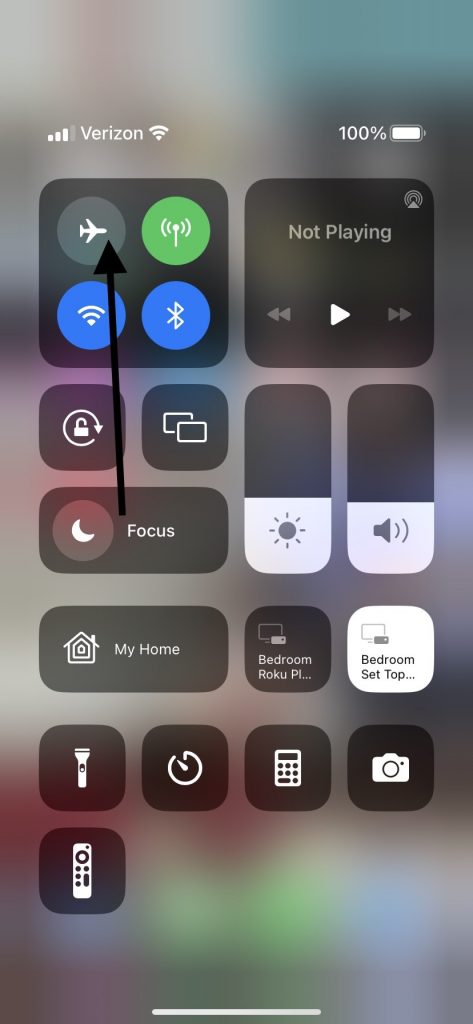
飛行機モードがオフになってフィニッシュします。 iPhone WiFiボタンが今すぐグレーしているかどうかを確認してください。 Wi-Fiがまだ無効になっているように見える場合は、次のオプションに進みます。
工場出荷時のリセットを行います
少し極端ですが、工場出荷時のリセットは、Wi-Fiの問題が続く場合は試してみる必要がある次のオプションかもしれません。ただし、デバイスを工場出荷時の設定に復元する前に、後で復元できるように、iTunesまたはiCloudでバックアップしたことを確認してください。
打つ 設定、 それから 一般的な、 その後 デバイスを転送またはリセットします。タップします すべてのコンテンツと設定を消去します 画面の下部にあるため、デバイスを工場出荷時の設定に復元します。
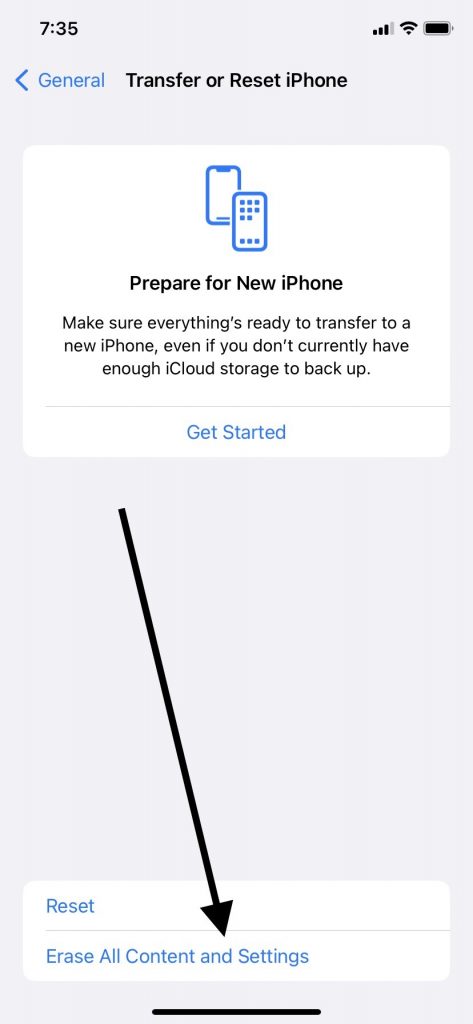
このプロセスが結論付けるのに少し時間がかかります。一度それがあると、iPhoneでWi-Fiグレイアウトがまだ問題であるかどうかを確認できます。元の工場設定をすべて楽しむことができるはずです。
Also read: Vivoの急速充電が機能しない理由と解決策
Wi-Fiは、すべての場合でも問題がiPhoneの設定ではない可能性が高いことを意味します。デバイスへの物理的損傷またはWi-Fiの問題はより可能性が高いようです。
物理的な損傷については、iPhoneを確認してください
私たちが提案した修正を試した後にiPhone WiFiが灰色になりました。電話を注意深く精査します。変色、ひび割れた画面、またはそれが起こっていることを示している可能性のあるものを探してください。
Puddleまたは地面にデバイスを落とした後にiPhone WiFiが灰色になっていることに気付いた場合、それは2つのことが接続されている確かな兆候です。彼らが提案できるものを見るために、Apple StoreでAppleサポートにそれを持って行く必要があるでしょう。
Wi-Fiの問題を確認してください
ダメージをチェックして、私たちが言及した他のすべての修正を試した場合、それはWi-Fi自体の問題を最も明白な残りの犯人にします。 iPhoneをコーヒーショップ、スターバックス、または無料のWi-Fiを取得する場所に持って行くことができます。
Wi-Fiパスワードを取得して、接続してみてください。 iPhoneでWi-Fiのロゴが灰色になっているのをまだ見ていますか?
さまざまなWi-FiネットワークでiPhoneを試して、それらが正常に動作していることを確認すると、それがあなたのホームWi-Fiまたはあなたが使用していた他のものが問題を引き起こしているものであることがわかります。新しいネットワークに接続しようとする場合は、保存したWi-Fiネットワークを電話から削除してから、新しいネットワークを再度検索することもできます。
これをタップして行います 設定、次にスライドします Wi-Fi 右から左にスライダーして、緑からクリアになります。次に、もう一度有効にして、利用可能なネットワークのリストを探してください ネットワーク。
パスワードを変更した後、ホームネットワークにもう一度接続してみてください。それは時々、他に何もうまくいかなければWi-Fiを有効にすることができます。
まだiPhone wi-fiが灰色になっているのを見たらどうしますか?
これらの調整をすべて行った後でも、WiFiグレイアウトは、デバイスでより珍しいことがあることを示す指標です。 Appleサポートに連絡する時が来ました。
iPhoneを天才バーのあるApple Storeに持ち込んで、iPhone Wi-Fiの問題について話し合う
あなたが試したすべての修正があなたをイライラさせることは間違いなく、iPhone wi-fiが灰色になりました。地元のApple Storeの天才に電話を渡すことは、おそらくいくらか安心しているでしょう。
彼らはおそらく、あなたがデバイスでWifiグレイを見たのを見た時間についていくつかの質問をするでしょう。彼らは、すべての設定をリセットしようとしたかどうか、Bluetooth接続が機能しているかどうか、VPN設定が構成されているかどうかなどを尋ねることができます。
すべての質問に答えて、試した修正について知らせてください。彼らはおそらく店内でiPhone Wi-Fiにアクセスしようとするでしょう。
天才はあなたのために何ができますか?
Apple Storeの従業員は、iPhone Wi-Fiグレイアウトを修正する方法を把握できる可能性があります。問題がお使いの携帯電話のハードウェアにある場合、デバイスがまだ元の工場保証またはAppleCare+プランの下にある場合、それをカバーするはずです。 iPhone wi-fiグレイアウトの問題にポケットから支払う必要はありません。
問題がデバイスのソフトウェアにある場合、またはAppleCare+プランまたは保証が期限切れになっている場合は、修正の代金を支払う必要がある場合があります。あまり費用がかからないことを願っています。
修正が高すぎる場合はどうなりますか?
費用がかかりすぎるこの問題の修正により、電話を買い戻しボスに交換し、真新しいものに与えたお金を入れることにつながる可能性があります。修正のコストが電話自体よりも価値がある場合、これは最も賢明な動きです。
新しいiPhoneをお楽しみください
真新しいiPhoneには、同じWi-Fi接続の問題がないはずです。数年間デバイスを持っている場合は、おそらくアップグレードの時間です。

